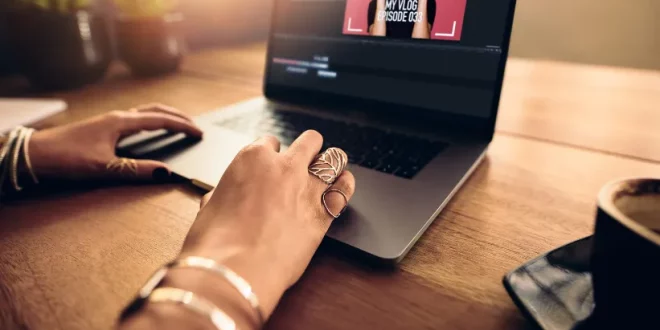Apakah Anda tertarik dalam dunia editing video? Apakah Anda ingin menguasai teknik-teknik editing video yang profesional? Jika jawabannya ya, maka artikel ini sangat cocok untuk Anda! Dalam panduan lengkap ini, Anda akan mempelajari semua yang Anda butuhkan untuk mengedit video dengan profesional di laptop Anda sendiri.
Tak perlu khawatir, meskipun Anda pemula sekalipun, karena langkah-langkah yang disajikan sangatlah mudah dipahami dan diikuti. Dengan pengetahuan yang akan Anda dapatkan, Anda akan bisa menghasilkan video-video yang indah dan mengesankan. Jadi, tunggu apa lagi? Mari kita mulai perjalanan kita dalam dunia editing video profesional!
Daftar isi artikel
Persiapan Sebelum Mengedit Video
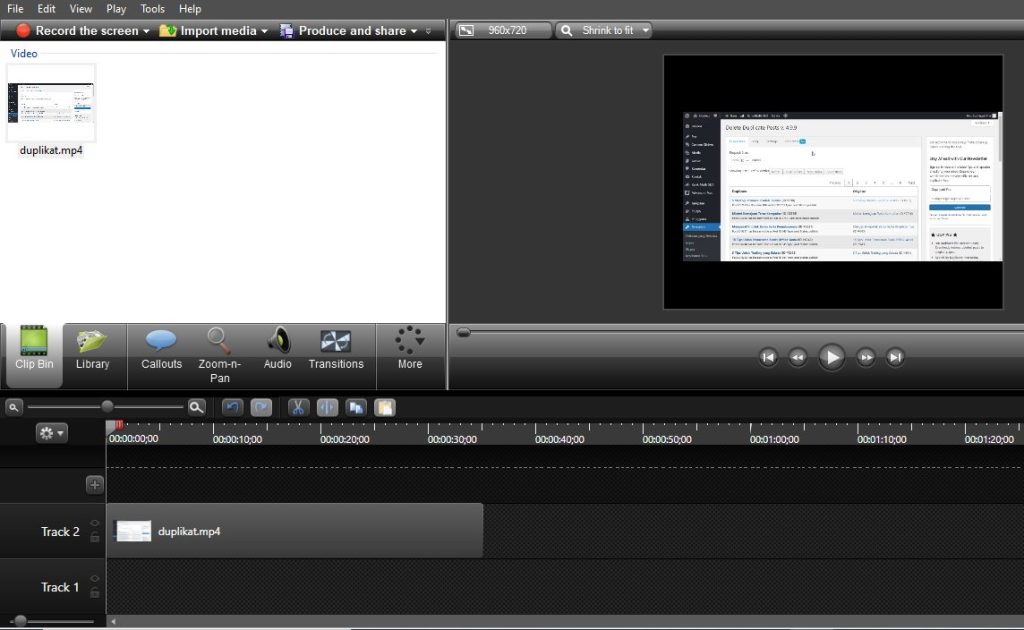
Sebelum memulai proses pengeditan video di laptop, ada beberapa persiapan yang perlu Anda lakukan agar dapat menghasilkan video yang berkualitas. Berikut adalah beberapa langkah yang dapat Anda ikuti:
Menginstall Software Edit Video
Langkah pertama yang perlu dilakukan adalah menginstal software edit video di laptop. Ada banyak pilihan software edit video yang dapat Anda gunakan, seperti Adobe Premiere Pro, Final Cut Pro, atau Windows Movie Maker.
Setiap software memiliki fitur dan keunggulan masing-masing, sehingga Anda dapat memilih yang paling sesuai dengan kebutuhan Anda. Pastikan Anda mengunduh dan menginstal software yang asli dari situs resmi pengembangnya agar mendapatkan fitur yang lengkap dan dapat diandalkan.
Memastikan Spesifikasi Laptop Mencukupi
Sebelum memulai proses pengeditan video, pastikan spesifikasi laptop Anda mencukupi untuk menjalankan software edit video tersebut. Beberapa faktor yang perlu diperhatikan adalah kapasitas RAM, kartu grafis, dan ruang penyimpanan yang tersedia.
Kapasitas RAM yang besar akan memungkinkan Anda untuk melakukan pengeditan video yang lebih kompleks tanpa mengalami lag atau crash. Kartu grafis yang baik akan mempercepat proses rendering video dan memberikan kualitas visual yang lebih baik.
Sedangkan ruang penyimpanan yang cukup akan memastikan Anda memiliki tempat untuk menyimpan file proyek dan media yang akan digunakan dalam pengeditan.
Menyusun Materi yang Akan Diedit
Sebelum memulai proses pengeditan video, pastikan Anda telah menyusun materi yang akan diedit dengan rapi. Organisasi file dan folder akan memudahkan Anda dalam proses pengeditan sehingga dapat menghemat waktu.
Pisahkan video, foto, dan suara menjadi folder atau kategori yang berbeda agar lebih mudah mencarinya saat diperlukan. Anda juga bisa memberi nama file yang jelas dan deskriptif sehingga mudah diidentifikasi.
Selain itu, pastikan Anda memiliki semua materi yang diperlukan, seperti video, foto, musik, dan efek suara yang akan digunakan dalam proses pengeditan. Hal ini akan mempermudah Anda dalam mengambil keputusan kreatif saat melakukan editing.
Dengan melakukan persiapan yang matang sebelum memulai proses pengeditan video di laptop, Anda akan lebih siap dan terorganisir dalam menghasilkan video yang berkualitas tinggi. Pastikan Anda telah menginstal software edit video yang sesuai, memeriksa spesifikasi laptop Anda, dan menyusun materi yang akan diedit dengan rapi. Selanjutnya, Anda dapat melanjutkan ke tahap pengeditan video dengan lebih lancar dan efisien.
Baca juga: Aplikasi Edit Video Terbaik untuk Laptop
Mengenal Tools dalam Software Edit Video
Dalam proses pengeditan video di laptop, terdapat beberapa tools yang sangat penting yang tersedia dalam software edit video. Dalam bagian ini, kita akan mengenal lebih jauh tentang beberapa tools tersebut dan bagaimana cara menggunakannya.
Timeline
Timeline adalah salah satu tools yang paling penting dalam software edit video. Tools ini berfungsi untuk memposisikan dan merangkai klip video, suara, dan efek visual sesuai dengan keinginan Anda. Dengan menggunakan timeline, Anda dapat menentukan durasi, urutan, dan timing kapan klip-klip tersebut akan muncul dalam video.
Timeline biasanya terdiri dari area horizontal yang memperlihatkan durasi video, sedangkan vertikalnya merepresentasikan layer atau track yang bisa digunakan untuk menempatkan klip-kilp tersebut. Anda dapat menambahkan atau menghapus klip dengan menggesernya ke dalam atau keluar dari timeline.
Anda juga dapat melakukan pemotongan atau memotong klip di timeline untuk membuang bagian yang tidak diinginkan atau mengatur bagian mana yang ingin disimpan.
Transisi
Transisi adalah tools yang digunakan untuk membuat perpindahan yang halus antara satu klip video dengan klip lainnya. Transisi memainkan peranan yang sangat penting dalam pengeditan video karena dapat memperindah tampilan video dan membuatnya terlihat lebih profesional.
Dalam software edit video, Anda dapat memilih berbagai macam transisi yang disediakan. Beberapa contoh transisi yang umum digunakan adalah cut, dissolve, wipe, dissolve, dan masih banyak lagi. Setiap transisi memberikan efek yang berbeda dan menarik dalam menghubungkan dua klip video.
Untuk menggunakan transisi, Anda hanya perlu menempatkan transisi di antara dua klip video yang ingin dihubungkan dan atur durasinya sesuai kebutuhan. Perubahan antara klip video tersebut akan terlihat lebih halus dan menarik dengan adanya transisi.
Penyuntingan Audio
Selain mengedit video, software edit video juga memungkinkan Anda untuk melakukan penyuntingan pada audio dalam video. Dengan tools ini, Anda dapat menyesuaikan volume suara, menambahkan musik latar, atau menyinkronkan audio dengan video yang sedang diedit.
Anda dapat mengatur volume audio secara keseluruhan atau untuk klip video tertentu saja. Jika terdapat suara yang kurang jelas atau tidak diinginkan, Anda dapat memutuskan untuk memperbaikinya atau menghapusnya sama sekali.
Tak hanya itu, software edit video juga menyediakan fitur untuk menambahkan musik latar yang sesuai dengan konten video Anda. Anda dapat memilih musik dari berbagai sumber atau menggunakan musik yang telah Anda miliki.
Salah satu fitur yang penting dalam penyuntingan audio adalah menyinkronkan audio dengan video. Anda bisa memastikan bahwa suara dan gerakan bibir dalam video saling berkaitan dan tidak terdapat perbedaan yang mencolok.
Tools penyuntingan audio dalam software edit video memungkinkan Anda untuk memberikan kualitas audio yang baik dan menjadikan video Anda lebih menarik dan profesional.
Baca juga: Download Vn For Pc: Solusi Terbaik untuk Mengedit Video di Komputer Anda
Tips dan Trik dalam Mengedit Video
Mengedit video adalah proses yang melibatkan berbagai teknik dan trik untuk menghasilkan video yang berkualitas dan menarik. Dalam subbagian ini, kita akan membahas beberapa tips dan trik yang dapat Anda gunakan saat mengedit video di laptop.
Pemotongan dan Penggabungan Klip Video
Langkah pertama dalam mengedit video adalah memotong dan menggabungkan klip video. Anda dapat membuang bagian yang tidak diinginkan dari klip video atau menggabungkan beberapa klip video menjadi satu.
Untuk memotong klip video, Anda perlu menggunakan fitur pemotongan yang disediakan oleh software edit video. Biasanya, Anda hanya perlu menandai awal dan akhir dari bagian yang ingin Anda potong, dan kemudian menekan tombol pemotongan. Setelah itu, Anda dapat menghapus bagian yang dipotong atau menyimpannya untuk digunakan di klip video lainnya.
Sedangkan untuk menggabungkan klip video, Anda dapat menggunakan fitur penggabungan yang juga tersedia dalam software edit video Anda. Caranya cukup mudah, Anda hanya perlu menambahkan klip video yang ingin digabungkan ke dalam timeline atau daftar klip video yang sudah ada. Kemudian, Anda dapat mengatur urutan klip video dan melakukan penyesuaian lainnya seperti penambahan efek atau transisi.
Penambahan Efek dan Filter
Salah satu cara untuk memperindah tampilan video Anda adalah dengan menambahkan efek dan filter. Efek-efek ini dapat memberikan sentuhan kreatif pada video Anda dan membuatnya terlihat lebih menarik.
Beberapa contoh efek yang umum digunakan adalah efek slow motion, efek transisi yang unik, atau efek lambo yang memberikan kesan kilat. Anda juga dapat menggunakan filter warna untuk menciptakan atmosfer yang sesuai dengan tema video Anda. Misalnya, Anda dapat menggunakan filter warna yang memberikan kesan vintage untuk video dokumenter tentang sejarah.
Untuk menambahkan efek dan filter ini, Anda perlu menggunakan fitur yang disediakan oleh software edit video. Biasanya, Anda dapat menemukan pilihan efek dan filter di menu atau panel yang tersedia. Setelah memilih efek atau filter yang diinginkan, Anda dapat mengatur intensitas atau durasi efek sesuai dengan kebutuhan Anda.
Penyesuaian Warna dan Cahaya
Jika video Anda terlihat terlalu gelap atau terang, Anda dapat melakukan penyesuaian warna dan cahaya. Hal ini penting untuk memastikan video Anda memiliki kualitas visual yang baik dan mudah dilihat oleh penonton.
Biasanya, software edit video menyediakan fitur untuk mengatur kecerahan, kontras, dan saturasi warna video. Anda dapat mengatur kecerahan untuk membuat video terlihat lebih terang atau mengurangi kecerahan untuk membuatnya lebih gelap.
Kontras dapat digunakan untuk membedakan antara elemen video yang terang dan yang gelap, sedangkan saturasi warna dapat digunakan untuk memberikan efek tampilan warna yang lebih cerah atau lebih lembut.
Untuk melakukan penyesuaian warna dan cahaya, Anda perlu mengakses menu atau panel pengaturan warna dan cahaya yang umumnya terdapat dalam software edit video. Kemudian, Anda dapat menggeser slider atau memasukkan angka secara manual untuk mengatur nilai kecerahan, kontras, dan saturasi warna.
Dengan penyesuaian warna dan cahaya yang tepat, video Anda akan terlihat lebih menarik dan profesional. Tetapi perlu diingat, jangan terlalu berlebihan dalam melakukan penyesuaian agar video tetap terlihat alami dan tidak terlalu diedit.
Baca juga: Trik Mengedit Video yang Mudah dan Efektif di Laptop
Rendering dan Output Video
Setelah proses pengeditan video selesai, langkah selanjutnya adalah melakukan rendering atau konversi file video hasil editan menjadi format yang dapat diputar oleh perangkat yang diinginkan. Selain itu, Anda juga perlu memperhatikan pengaturan resolusi, bitrate, dan penyimpanan file. Berikut adalah beberapa hal yang perlu diperhatikan dalam tahap rendering dan output video.
Memilih Format dan Resolusi Output
Sebelum memulai proses rendering video, penting untuk menentukan format dan resolusi output yang diinginkan. Pilihan format video yang kompatibel dengan perangkat pemutar video akan memastikan video dapat diakses dan ditampilkan dengan baik.
Beberapa format video umum yang sering digunakan adalah MP4, AVI, dan MOV. Dalam memilih resolusi video, perhatikan kebutuhan dan tujuan video tersebut. Jika video akan ditayangkan di media sosial, resolusi 720p atau 1080p sudah cukup.
Namun, jika video akan diunggah ke platform streaming atau ditampilkan di layar lebar, resolusi yang lebih tinggi seperti 2K atau 4K mungkin diperlukan.
Pengaturan Bitrate dan Kualitas
Bitrate merupakan data yang digunakan untuk mengalokasikan jumlah bit dalam setiap detik video. Pengaturan bitrate yang benar akan memengaruhi kualitas file video yang dihasilkan. Terlalu rendah bitrate yang dialokasikan dapat menghasilkan video yang buram dan pecah-pecah.
Sebaliknya, bitrate yang terlalu tinggi akan menghasilkan file video yang besar dan membutuhkan ruang penyimpanan yang lebih besar pula. Pengaturan bitrate yang umum digunakan adalah 5-10 Mbps (megabit per detik) untuk resolusi video 720p dan 10-20 Mbps untuk resolusi 1080p. Namun, pengaturan bitrate dapat disesuaikan dengan kebutuhan dan preferensi masing-masing.
Pengaturan Penyimpanan File
Setelah proses rendering selesai, Anda perlu memilih lokasi penyimpanan file video yang dihasilkan. Pastikan laptop memiliki ruang penyimpanan yang cukup untuk menyimpan file video tersebut agar tidak mengganggu kinerja laptop.
Bagi pengguna laptop dengan penyimpanan terbatas, disarankan untuk menggunakan perangkat penyimpanan eksternal seperti harddisk eksternal atau cloud storage sebagai penyimpanan tambahan.
Selain itu, pastikan juga memilih format kompresi video yang tepat untuk mengurangi ukuran file tanpa mengorbankan kualitas video. Umumnya, format kompresi video seperti H.264 atau HEVC (High Efficiency Video Coding) dapat membantu menghasilkan file video dengan ukuran yang lebih kecil.
Baca juga: Panduan Praktis Mengubah Bahasa pada Laptop dengan Mudah
Cara mengedit video di laptop bisa dilakukan dengan menggunakan berbagai software atau aplikasi. Dengan menggunakan aplikasi ini, kamu bisa melakukan berbagai macam pengeditan seperti memotong video, menambahkan efek, menggabungkan video, dan masih banyak lagi. Selain itu, aplikasi ini juga mudah dimengerti dan memiliki fitur yang lengkap. Dengan demikian, kamu bisa dengan mudah mengedit video di laptop secara profesional.
 Otobiez Blog Tempat Berbagai Informasi Ekonomi
Otobiez Blog Tempat Berbagai Informasi Ekonomi